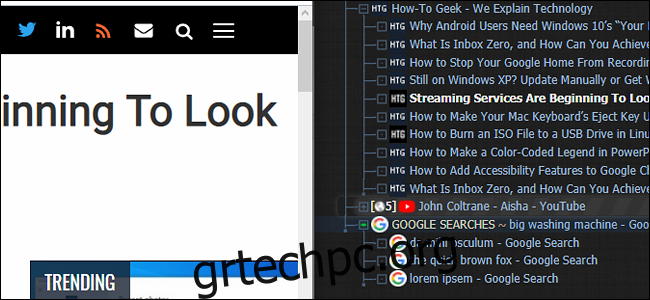Σε όλη την ανθρώπινη ιστορία, το χάος των καρτελών ήταν σημάδι χαμηλής παραγωγικότητας. Αλλά αυτή η συνήθεια των 100 καρτελών θα μπορούσε να είναι το μυστικό της παραγωγικότητάς σας, αρκεί να έχετε τις κατάλληλες επεκτάσεις και υλικό.
Πίνακας περιεχομένων
Η θήκη για 100 καρτέλες
Όσον αφορά την παραγωγικότητα, ο καθένας έχει διαφορετικές ανάγκες. Σε κάποιους αρέσει να γράφουν λίστες υποχρεώσεων, σε άλλους αρέσει να στέκονται όρθιοι ενώ εργάζονται και σε άλλους αρέσει να έχουν 100 καρτέλες (ή περισσότερες!) ανοιχτές κάθε φορά. Εάν είστε το είδος του ατόμου που λατρεύει τις καρτέλες, τότε συγχαρητήρια, η κοινωνία σας περιφρονεί για το μόνο πράγμα που σας κάνει μοναδικό.
Κάποια στιγμή τα τελευταία 20 χρόνια, η πολιτισμένη κοινωνία αποφάσισε ότι ένα χάος στις καρτέλες του προγράμματος περιήγησης μοιάζει με μια στοίβα βρώμικα πιάτα ή την μπροστινή βεράντα ενός αποθησαυριστή. Σήμερα, οι tab-junkies αντιμετωπίζονται σαν άγριοι, σαν να μην πειθαρχήθηκαν ποτέ ως παιδιά επειδή άνοιξαν πάρα πολλές καρτέλες.
Αλλά, στην πραγματικότητα, ένα χάος στις καρτέλες μπορεί να είναι σημάδι παραγωγικότητας. Υπάρχουν περιπτώσεις στις οποίες πρέπει να έχετε ανοιχτές 100 καρτέλες, ειδικά εάν κάνετε έρευνα για ένα πυκνό θέμα ή κάνετε ταχυδακτυλουργικά μια χούφτα έργων.
Δυστυχώς, οι εσφαλμένες αντιλήψεις της κοινωνίας έχουν καταστήσει δύσκολο για τους tab-junkies να βελτιστοποιήσουν την ειδική μορφή παραγωγικότητάς τους. Google (μεταξύ άλλων προγραμμάτων περιήγησης) αρνείται να βελτιώσει το σύστημα καρτελών του, οπότε αν θέλετε οι καρτέλες σας να είναι περισσότερο σαν ένα οργανωμένο ράφι και λιγότερο σαν Το ακατάστατο γραφείο του Αϊνστάιν, τότε θα πρέπει να κυνηγήσετε επεκτάσεις και να μάθετε ενοχλητικές συνήθειες καθαρισμού καρτελών.
Για να μην αναφέρουμε, τα σύγχρονα προγράμματα περιήγησης απαιτούν έναν τόνο πόρων συστήματος και οι ιστοσελίδες μπορούν να απαιτήσουν περισσότερα από 2 GB μνήμης RAM. Ακόμα και οι πιο παραγωγικοί tab-junkies θα αντιμετωπίσουν καθυστερήσεις, τραυλισμό και κολλήματα ενώ εκτελούν 100 καρτέλες σε έναν υπολογιστή με χαμηλή ισχύ.
Έτσι, αν είστε λάτρης των καρτελών, τότε ήρθε η ώρα να πάρετε τα πράγματα στα χέρια σας. Μπορείτε εύκολα να βελτιστοποιήσετε την παραγωγικότητα των 100 καρτελών σας χρησιμοποιώντας επεκτάσεις προγράμματος περιήγησης και μπορείτε να αξιοποιήσετε στο έπακρο τον υπολογιστή σας (ακόμα κι αν είναι κακός υπολογιστής) αναβαθμίζοντας μερικά κομμάτια υλικού.
Ή, εάν αυτές οι καρτέλες σας εμποδίσουν και επιβραδύνουν τον υπολογιστή σας, υπάρχουν μερικοί καλοί τρόποι να κλείσετε τις καρτέλες και να τις αποθηκεύσετε για αργότερα.
Ήρθε η ώρα να τσακωθείτε αυτές τις καρτέλες
Είτε είστε ευλογημένοι με έναν υπολογιστή με δυνατότητα 100 καρτελών είτε μόλις παραγγείλατε μερικά νέα εξαρτήματα υπολογιστή, θα αντιμετωπίσετε ένα βασικό πρόβλημα 100 καρτελών. Η λίστα οριζόντιων καρτελών στην κορυφή του προγράμματος περιήγησής σας δεν είναι φτιαγμένη για να χειρίζεται έναν τόνο καρτελών.
Σίγουρα, μπορείτε να κάνετε δεξί κλικ σε μια καρτέλα για να την καρφιτσώσετε στο πρόγραμμα περιήγησής σας, να αποθέσετε τις καρτέλες σας σε σελιδοδείκτες ή να ανοίξετε πολλά παράθυρα του προγράμματος περιήγησης για να οργανώσετε διαφορετικά συμπλέγματα καρτελών. Αλλά αυτές οι πρωτόγονες μορφές οργάνωσης καρτελών δεν είναι καθόλου βολικές ή αποτελεσματικές. Εάν θέλετε να μπερδέψετε 100 διαφορετικές καρτέλες σε ένα παράθυρο, τότε θα χρειαστείτε μερικές επεκτάσεις προγράμματος περιήγησης.
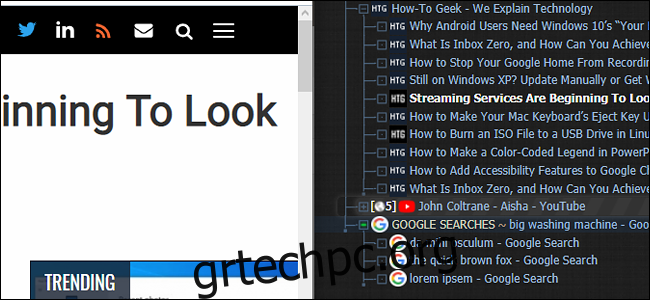
Οι επεκτάσεις καρτελών κάθετου στυλ είναι απαραίτητες για όσους θέλουν να κάνουν χρήση καρτελών. Οι καρτέλες διαβάζονται και οργανώνονται ευκολότερα ενώ είναι κάθετες, και οι περισσότερες κατακόρυφες επεκτάσεις καρτελών έχουν ενσωματωμένες λειτουργίες ομαδοποίησης ή «δέντρου». Ο Firefox έκανε δημοφιλή τις κάθετες καρτέλες με το Καρτέλες με στυλ δέντρου επέκταση, αλλά οι χρήστες του Chrome, της Opera και του προγράμματος περιήγησης Edge που βασίζεται σε Chromium μπορούν να το χρησιμοποιήσουν Περίγραμμα καρτελών επέκταση.
Εάν θέλετε μια επέκταση που οργανώνει αυτόματα τις καρτέλες σε ομάδες, τότε θα πρέπει να ελέγξετε το OneTab. Είναι διαθέσιμο και για τα δύο Τα προγράμματα περιήγησης Chromium όπως το Chrome και Firefox, και μετατρέπει ένα χάος από καρτέλες σε μια οργανωμένη λίστα δέντρου με ένα μόνο κλικ.
Χωρίς καλό υλικό, αυτές οι επεκτάσεις είναι βασικά άχρηστες. Τα προγράμματα περιήγησης είναι εξαιρετικά πλούσια σε πόρους και ένας τόνος καρτελών μπορεί να μετατρέψει έναν αδύναμο υπολογιστή σε ένα χάος που τραυλίζει. Ευτυχώς, είναι εύκολο να εντοπίσετε προβλήματα υλικού σε έναν υπολογιστή και ορισμένες επεκτάσεις μπορούν να μειώσουν την ανάγκη σας για ακριβές (ή αδύνατες) αναβαθμίσεις υλικού.
Εάν θέλετε 100 καρτέλες, χρειάζεστε πρώτα καλό υλικό
Σε γενικές γραμμές, η ικανότητα του προγράμματος περιήγησής σας να χειρίζεται καρτέλες εξαρτάται από τη CPU και τη μνήμη RAM του υπολογιστή σας. Αυτές οι λέξεις μπορούν να προκαλέσουν φόβο στην καρδιά οποιουδήποτε χρήστη υπολογιστή, αλλά στην πραγματικότητα είναι δύο από τις πιο προσιτές ιδέες στον υπολογιστή.
Μια CPU (κεντρική μονάδα επεξεργασίας) είναι βασικά ο εγκέφαλος ενός υπολογιστή. Συνεχώς τσακίζει αριθμούς και δίνει εντολές στα άλλα εξαρτήματα του υπολογιστή σας. Εάν ένας απατεώνας χειρουργός αποφάσιζε να αντικαταστήσει τον εγκέφαλό σας με έναν παλιό εγκέφαλο, τότε οι κινητικές σας δεξιότητες και οι ικανότητές σας σε πολλές εργασίες θα έπαιρναν πλήγμα. Το ίδιο ισχύει και για τον υπολογιστή σας. μια άθλια CPU επιβραδύνει τα πάντα.
Ομοίως, η RAM (μνήμη τυχαίας πρόσβασης) ενός υπολογιστή είναι σαν τη βραχυπρόθεσμη μνήμη του εγκεφάλου. Παρακολουθεί τι κάνετε σε μια δεδομένη στιγμή και διασφαλίζει ότι η εκτέλεση πολλαπλών εργασιών (εκτελώντας πολλές καρτέλες) γίνεται χωρίς προβλήματα. Η μνήμη RAM μετριέται σε byte και, όπως αποδεικνύεται, περισσότερα byte επιτρέπουν περισσότερες πολλαπλές εργασίες.
Εάν είστε φανταχτεροί με έναν βαρύ υπολογιστή, τότε ίσως είναι καιρός να αναβαθμίσετε τη CPU σας ή να επενδύσετε σε κάποια επιπλέον μνήμη RAM. Στους περισσότερους επιτραπέζιους υπολογιστές (και σε ορισμένους φορητούς υπολογιστές), η αναβάθμιση της μνήμης RAM ή της CPU είναι γρήγορη και εύκολη, ειδικά αν το έχετε κάνει στο παρελθόν. Και ενώ τα εξαρτήματα του υπολογιστή μπορεί να είναι λίγο ακριβά, μια απλή αναβάθμιση υλικού είναι πάντα φθηνότερη από την αγορά ενός νέου υπολογιστή.
Η επίλυση των προβλημάτων υλικού είναι εύκολη
Το να καταλάβετε τις ελλείψεις του υπολογιστή σας είναι σχετικά εύκολο. Αρχικά, θα θελήσετε να ελέγξετε τις προδιαγραφές του υπολογιστή σας. Σημειώστε τον “Επεξεργαστή” (την CPU σας) και την “Εγκατεστημένη RAM”. Στη συνέχεια, θα θελήσετε να ελέγξετε τη χρήση της CPU και της μνήμης RAM στη Διαχείριση εργασιών των Windows. Μπορείτε να το κάνετε αυτό κάνοντας δεξί κλικ στη γραμμή εργασιών και κάνοντας κλικ στην επιλογή «Διαχείριση εργασιών». Θα μπορούσατε επίσης να παρακάμψετε αυτήν την (εύκολη) διαδικασία εκτελώντας μια αυτοματοποιημένη δοκιμή συγκριτικής αξιολόγησης.
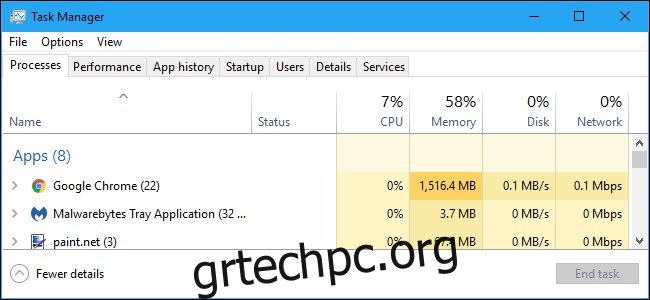
Όταν ένας υπολογιστής εκτελεί έναν άνετο αριθμό εφαρμογών (όχι 100 καρτέλες), μια χρήση CPU 10% ή λιγότερο και χρήση RAM 50% ή λιγότερο θεωρείται ιδανική. Εάν ένα από αυτά τα ποσοστά είναι ασυνήθιστα υψηλό, τότε έχετε βρει τον ένοχο σας.
Και πάλι, η αναβάθμιση της μνήμης RAM και της CPU σας μπορεί να είναι παιχνιδάκι για επιτραπέζιους υπολογιστές, αλλά δεν είναι πάντα δυνατή σε μικρούς επιτραπέζιους και σύγχρονους φορητούς υπολογιστές. Εάν προσπαθείτε να μεγιστοποιήσετε τη δυνατότητα tab σας σε ένα μηχάνημα με χαμηλή ισχύ, τότε θα πρέπει να μειώσετε τη χρήση της εφαρμογής παρασκηνίου και να διατηρήσετε μια επιλογή φιλική προς τη μνήμη RAM, όπως Firefox Quantum.
Εάν η εναλλαγή του προγράμματος περιήγησής σας δεν λειτουργεί, τότε μπορείτε να χρησιμοποιήσετε μια επέκταση όπως Ανάρτηση καρτελών (για Firefox) ή The Great Suspender (για προγράμματα περιήγησης Chromium) για να «παγώσει» τις αχρησιμοποίητες καρτέλες και να μειώσει τη χρήση της μνήμης του προγράμματος περιήγησής σας. Επεκτάσεις κατά του ιχνηλάτη και αποκλεισμού διαφημίσεων όπως Privacy Badger ή Ghostery βοηθούν επίσης, καθώς μειώνουν τον όγκο του περιεχομένου ιστού που πρέπει να χειριστεί το πρόγραμμα περιήγησής σας.